3 способа как зарегистрироваться в Инстаграме через телефон: Android и iOS
Зарегистрироваться в Инстаграме с телефона возможно, как через стандартное приложение, так и через браузерную версию. Пользователю достаточно выполнить несколько простых шагов, чтобы получить доступ к социальной сети, перепискам и поиску друзей.
Оглавление
- Регистрация через телефон по шагам на Android и iOS
- Проходим регистрацию через мобильный браузер
- Регистрация-авторизация через Facebook
- Почему не получается зарегистрироваться: 5 причин
Регистрация через телефон по шагам на Android и iOS
Чтобы зарегистрироваться в Инстаграме, пользователь должен скачать приложение с Play Market или AppStore загрузить новую версию для Android и iOS. Подходит на операционные системы: выше 5.5 на Android и выше 10 на iOS. Для устройств с устаревшей системой предложен Instagram Lite, доступный с мобильного браузера.
Регистрация в социальной сети возможна по номеру телефона и адресу электронной почты. Используя первый вариант, пользователь получит уведомление в виде СМС для подтверждения своих данных.
Используя первый вариант, пользователь получит уведомление в виде СМС для подтверждения своих данных.
Как зарегистрироваться в Инстагаме по номеру телефона:
- Скачать и установить приложение Instagram (ссылка выше).
- Открыть – снизу надпись: «Зарегистрироваться».
- Регистрация с эл.адресом или номером телефона.
- Ввести свой номер – указать имя и фамилию – придумать пароль.
- Продолжить без синхронизации контактов – придумать логин.
- Завершить регистрацию подтверждением кода.
Регистрация по номеру телефона требует, чтобы указанная информация не была ранее использована в социальной сети. То есть, зарегистрировать второй аккаунт по старым данным не получится. Это касается пользователей, которые хотят создать еще одну страницу в Инстаграме.
После регистрации с телефона Андроид, система попросит подтвердить адрес электронной почты. Этот пункт можно пропустить или пройти позже.
Дополнительная информация поможет пользователю в дальнейшем быстрее восстановить страницу, без обращения в тех.поддержку.
После подтверждения номера телефона, владелец профиля сможет редактировать описание, загружать новые фотографии, менять логин и пароль. Во время первичной регистрации, система социальной сети показывает короткие инструкции. Благодаря им, можно разобраться, как добавить аватарку или отредактировать описание.
Проходим регистрацию через мобильный браузер
Чтобы зарегистрировать через мобильный браузер, пользователю нужно перейти на официальный сайт. Открывая социальную сеть, система предложит установить приложения – выбрать установленный браузер. Появится главная страница входа, снизу надпись – «Зарегистрироваться».
- Зайти в официальную версию сайта www.instagram.com – Зарегистрироваться.
- Переключиться на вкладку: Эл.почта – ввести данные.
- Указать имя и фамилию – придумать пароль.
Отличие от регистрации по номеру телефона – в подтверждении аккаунта с помощью email. Такой способ доступен с телефонов: Айфон и Андроид. Указывая email, нужно следить за сообщениями, которые иногда появляются под строкой ввода. Например, «Этот адрес электронной почты уже используется другим аккаунтом».
Такой способ доступен с телефонов: Айфон и Андроид. Указывая email, нужно следить за сообщениями, которые иногда появляются под строкой ввода. Например, «Этот адрес электронной почты уже используется другим аккаунтом».
Если пользователь ранее не вводил своих данных в Инстаграме – нужно обратиться в техническую поддержку. Или же – попробовать осуществить вход в социальную сеть, через раздел: «Забыл пароль».
Используя почту (email), будущий владелец страницы должен перейти в ящик и проверить наличие сообщений. От Инстаграма придет уведомление с ссылкой, где можно подтвердить регистрацию.
Если письмо не пришло:
- Зайти в профиль Инстаграма – Редактировать профиль.
- Рядом с разделом: «Адрес электронной почты» нажать подтвердить.
В сообщении придет ссылка на подтверждении страницы, на которую можно перейти с помощью мобильной и компьютерной версии.
Регистрация-авторизация через Facebook
Социальная сеть Instagram связана с Facebook, поэтому пользователям проще всего авторизоваться через второй сайт. Чтобы зарегистрироваться в Инстаграме без логина и пароля, нужно создать страницу в Facebook.
Чтобы зарегистрироваться в Инстаграме без логина и пароля, нужно создать страницу в Facebook.
Если на второй странице была указана информация, то она также появится и в Инстаграме: имя и фамилия, адрес электронной почты и аватарка. При необходимости, владелец профиля может удалить ненужные сведения.
Как зарегистрироваться через Facebook:
- Зайти в Инстаграм с приложения или официального сайта.
- Нажать: «Регистрация через Facebook» – в открывшемся окне указать данные для входа.
- Придумать пароль – войти на сайт.
Дальнейшая авторизация будет возможна только через Facebook.
Но у обладателей таких профилей есть преимущества:
- быстрое подключение бизнес-услуг;
- возможность сброса пароля без номера телефона;
- импорт снимков в Facebook.
Но если будет удален профиль во второй социальной сети – получить доступ к Инстаграму не получится. Функция регистрации доступна, как с мобильного браузера, так и через приложение. То же и в компьютерной версии: Инстаграм переадресует пользователя на Facebook, откуда он сможет продолжить авторизацию.
То же и в компьютерной версии: Инстаграм переадресует пользователя на Facebook, откуда он сможет продолжить авторизацию.
Важно правильно заполнить информацию о второй социальной сети. Чтобы обезопасить профиль, дополнительно используют номер мобильного или адрес электронной почты для подтверждения данных.
Почему не получается зарегистрироваться: 5 причин
При проблемах с авторизацией, в приложении появятся уведомления: «Ошибка. Инстаграм будет закрыт» или «Instagram остановлен».
Есть несколько причин, почему такие неполадки возникают:
- низкая скорость интернет-соединения или оно вовсе отсутствует;
- технические сбои в Инстаграме. Проблема, которая не зависит от пользователя;
- на адрес электронной почты или номер мобильного уже зарегистрирован другой человек;
- сбои в работе приложения. То есть, не обновленная версия, читайте – как обновить Instagram;
- проблема с операционной системой.
 Устройство не соответствует техническим требованиям Инстаграма.
Устройство не соответствует техническим требованиям Инстаграма.
Ошибку, которая связана с подключением к сети, можно решить стандартным переключением на другую точку доступа. Если Инстаграм все еще не подключается – попробовать регистрацию с другого устройства.
Перед скачиванием приложения нужно проверить соответствие техническим параметрам. Например, версия операционной системы для Android или iOS. Чаще, при скачивании появляется уведомление: «Ваше устройство не поддерживает приложение». Но если её не было, пользователь столкнется с регулярными техническими сбоями, отсутствие обновлений и проблемами при регистрации.
Зарегистрироваться в Инстаграме с телефона не получится, если email или номер уже занят другим пользователем. Такая проблема встречается при взломе ящика или регистрации ранее, то есть, страница была создана, но человек ей не пользовался.
Регистрация в Instagram: Как зарегистрироваться в Инстаграм
- Регистрация Инстаграм для Андроид
Instagram набирает популярность семимильными шагами.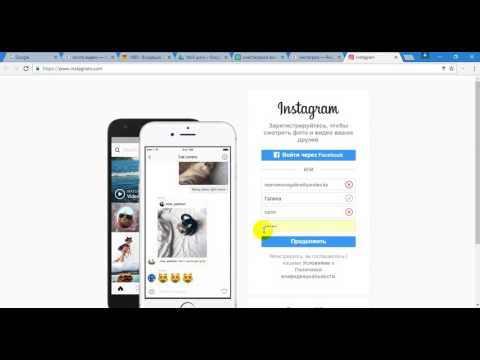 Сейчас это одно из самых удобных, быстрых и модных средств обрабоки фотографий, причем зачастую не обязательно сделанных камерой мобильного телефона. В Инстаграме можно удобно и быстро обрабатывать любые фотки. Естественно, что каждому необходим аккаунт в этой полезной социальной сети. Как оказалось, процесс регистрации в Instagram слишком сложен для некоторых пользователей. Поэтому мы публикуем пошаговую инструкцию о том, как зарегистрироваться в Instagram. Теперь регистрация в Instagram не вызовет затруднений. Итак, процесс регистрации в инстаграме довольно простой. Он примерно одинаков для пользователей обеих главных мобильных платформ (Android и iOS) на сегодняшний день. Итак, приступим.
Сейчас это одно из самых удобных, быстрых и модных средств обрабоки фотографий, причем зачастую не обязательно сделанных камерой мобильного телефона. В Инстаграме можно удобно и быстро обрабатывать любые фотки. Естественно, что каждому необходим аккаунт в этой полезной социальной сети. Как оказалось, процесс регистрации в Instagram слишком сложен для некоторых пользователей. Поэтому мы публикуем пошаговую инструкцию о том, как зарегистрироваться в Instagram. Теперь регистрация в Instagram не вызовет затруднений. Итак, процесс регистрации в инстаграме довольно простой. Он примерно одинаков для пользователей обеих главных мобильных платформ (Android и iOS) на сегодняшний день. Итак, приступим.
Регистрация в Instragram (Инстаграм) c мобильного устройства
Шаг 1
Для начала определитесь какой телефон у вас в руках. Покрутите телефон. Если на задней крышке нарисован откусанный фрукт, скорее всего у вас iPhone (ну или кто-то нарисовал на вашем андроидофоне погрызенную грушу).
Если же у вас телефон на базе андроид, то вообще странно что вы читаете этот текст, но тем не менее. Идите в Google Play и делайте там поиск Instagram. Далее устанавливайте как любое другое приложение.
Шаг 2
Далее – запускайте свежеустановленную Инстаграму.
Шаг 3
Теперь вы увидите приветственный экран приложения и далее можно будет переходить непосредственно к регистрации в Instagram.
Шаг 4
Тут тоже нет ничего особенно сложного. Регистрация в Инстаграм делается очень быстро. Нужно лишь заполнить все необходимые поля. А именно: Емейл, имя пользователя, пароль, телефон (необязательно) и присвоить себе аватарку.
Вообще, на этом этапе регистрация в Instagram завершена. Далее вы переходите к поиску ваших друзей с помощью аккаунтов в других социальных сетях и потом можете уже постить фоточки и предаваться всякому прочему хипстерству.
Если же вы смогли зарегистрироваться в Инстаграм и теперь не знаете что делать со всем этим счастьем, то у вас есть два выхода. Первый — снести нафиг инстаграму и пойти например в спортзал, а второй – прочитать статью у нас на сайте о том как пользоваться Instagram.
Регистрация в Инстаграм (Instagram) через компьютер
А теперь переходим к разделу для фриков и гиков. Мы расскажем о регистрации в Instagram без мобильного устройства.
Плохая новость состоит в том, что без мобильного устройства (с компьютера) зарегистрироваться в Instagram будет довольно сложно. Но таки можно. Суть этого обходного пути будет в том что ваш PC машинка довольно мощная и универсальная, а значит уж с задачей эмулирования андроидного девайса вполне справится. Разве что камеры у него нет. Но кого это смущает? Итак, поехали.
Для самых нетерпеливых — вот отличное видео, которое показывает пошагово, как зарегистрироваться в Инстаграм через компьютер с помощью программы BlueStacks. Там все просто и понятно.
Там все просто и понятно.
А теперь пошаговый процесс того же самого со скриншотами и более подробно
Шаг 1
Скачайте и установите BlueStacks. Это поможет вам создать необходимое окружения для запуска приложения Instagram на вашем компьютере.
Шаг 2
Скачайте APK файл Google Play — он необходим для установки приложений на BlueStacks. Замечание: Постарайтесь найти в интернете максимально свежую версию файла.
Шаг 3
Установите этот APK. BlueStacks должен сам понять, что APK файлы — это для него и при двойном щелчке по скачанному файлу он сам установит в себя этот APK.
Шаг 4
Теперь скачайте приложение Instagram. На картинках ниже мы показываем, как сделать это через BlueStacks (Но вы также можете найти в интернете apk файл и скачать его. В этом случае установка произойдет автоматически после щелчка мышкой по скачанному instagram.apk)
Шаг 5
Запустите диалог запуска приложений от Bluestacks и выберите Instagram из вашей библиотеки приложений.
Шаг 6
Ну вот, а теперь вы можете без всяких проблем зарегистрироваться в Instagram через компьютер, как будто вы это делаете со своего мобильного устройства. Заполните необходимые поля и регистрируйтесь. Свою картинку профиля вы можете загрузить из библиотеки или с Фейсбука.
Шаг 7
Все, вы можете пользоваться Инстаграмой и всеми ее примочками прямо с компа.
Будь в курсе! Посмотри самые популярные статьи!
как зарегистрироваться в Instagram 🕹
Зарегистрироваться в Instagram через смартфон
Первый шаг, который вам нужно сделать для регистрации в Instagram — это, очевидно, загрузить приложение социальной сети на свой мобильный телефон. Затем возьмите свой смартфон и войдите в App Store, Google Play или Windows Phone Store (в зависимости от того, какой у вас iPhone, Android-телефон или Windows Phone), чтобы выполнить поиск Instagram с помощью соответствующей панели поиска.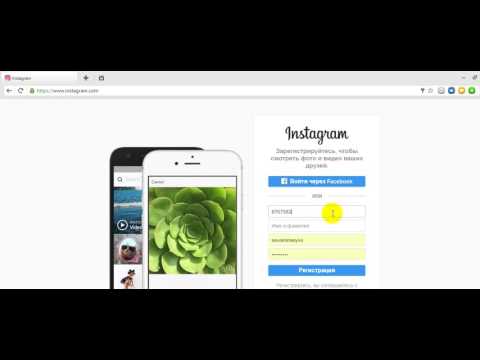 Поэтому нажмите на название приложения, присутствующего в результатах поиска, и загрузите его, нажав соответствующую кнопку загрузки.
Поэтому нажмите на название приложения, присутствующего в результатах поиска, и загрузите его, нажав соответствующую кнопку загрузки.
Когда закончите, вернитесь в главное меню вашего мобильного телефона и запустите Instagram , нажав на его значок (камера с цветами заката в качестве фона). В открывшемся экране выберите пункт Нет учетной записи? подпишитесь на , который расположен ниже, и следуйте процедуре регистрации услуги.
Вы можете выбрать, зарегистрироваться ли в Instagram, используя адрес электронной почты, номер телефона или учетную запись Facebook. Если вы хотите подписаться по электронной почте или номеру мобильного телефона, нажмите на элемент Зарегистрируйтесь, используя свой адрес электронной почты и номер телефона , выберите схему Электронная почта или Телефон на открывшемся экране и заполните предложенную вам форму, введя адрес электронной почты или номер мобильного телефона.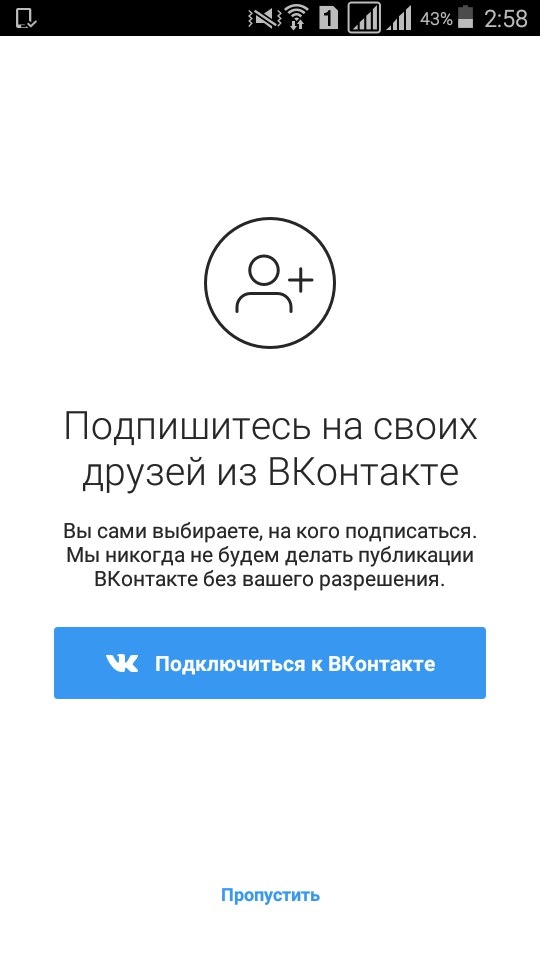 .
.
Затем нажмите кнопку ДАЛЕЕ и заполните другую предложенную вам форму, введя свое полное имя Пароль , который вы хотите использовать для входа в Instagram, и установив фото для общедоступного профиля. По завершении операции «коснитесь» кнопки NEXT , введите имя пользователя , которое вы хотите использовать в социальной сети, и снова нажмите NEXT , чтобы завершить создание учетной записи.
Если вы решите войти в Instagram через Facebook , «нажмите» на соответствующую кнопку, разрешите доступ к своей учетной записи для службы и установите фото профиля и имя пользователя, как описано выше, для процедуры регистрации по электронной почте или номеру телефона.
После завершения процедуры для зарегистрируйтесь в Instagram , приложение побуждает пользователя расширить круг друзей, импортируя контакты из социальных сетей и из адресной книги. Таким образом, вы окажетесь перед несколькими экранами, на которых Instagram попросит вас найти друзей из Facebook e Найти контакты, на которые нужно подписаться импортируя их из адресной книги Android, iOS или Windows Phone: это Вам решать, принять или нажать опцию Salta и обойти эти шаги.
Таким образом, вы окажетесь перед несколькими экранами, на которых Instagram попросит вас найти друзей из Facebook e Найти контакты, на которые нужно подписаться импортируя их из адресной книги Android, iOS или Windows Phone: это Вам решать, принять или нажать опцию Salta и обойти эти шаги.
После добавления контактов вам также будет показан список рекомендуемых профилей, среди самых популярных на данный момент. Чтобы добавить их в свою ленту, а затем просмотреть их фото и видео на главном экране Instagram, нажмите кнопку Подписаться , расположенную рядом с их именем.
Когда вы закончите выбирать профили, на которые хотите подписаться, нажмите на галочку в правом верхнем углу и начните делиться своими снимками и видеороликами с друзьями. Как? Я объясню это вам сразу.
Чтобы опубликовать свой контент в Instagram, нажмите значок машины фотографический в нижней части экрана. Затем выберите, делать ли фото в режиме реального времени, выбрав элемент Галерея , расположенный внизу по центру, если вы размещаете фотографию в галерее своего смартфона, выбрав вкладку Галерея , расположенную внизу слева, или сделать видео (длительностью от 3 до 60 секунд), выбрав вкладку Видео расположен в правом нижнем углу.
Затем выберите, делать ли фото в режиме реального времени, выбрав элемент Галерея , расположенный внизу по центру, если вы размещаете фотографию в галерее своего смартфона, выбрав вкладку Галерея , расположенную внизу слева, или сделать видео (длительностью от 3 до 60 секунд), выбрав вкладку Видео расположен в правом нижнем углу.
После того, как вы сделали (или выбрали) кадр или фильм для публикации в Instagram, выберите, какие фильтры применяются к последним, а какие инструменты используют (например, поворот изображения, регулировка контрастности и т. д.), и продолжайте с публикацией, нажав на стрелку , расположенную вверху справа. На следующем экране вы можете добавить описание и хэштеги к своей фотографии (или видео) и позволить нам активировать функции обмена на Facebook , Twitter и т. д. Чтобы узнать больше, запустите и прочитайте мои руководства о том, как публиковать сообщения в Instagram и как получить больше лайков в Instagram, таким образом, вы начнете прямо сейчас!
Чтобы найти новых людей, на которых можно подписаться в Instagram, перейдите в раздел Поиск приложения (значок увеличительного стекла, расположенный внизу слева), найдите фотографии, посвященные интересующим вас темам, и / или сделайте просмотр самых популярных снимков на данный момент (тех, что изначально показаны на экране). С другой стороны, чтобы настроить информацию своего профиля, нажмите значок человечек находится внизу справа и нажимает кнопку Редактировать свой профиль . В открывшемся экране вы можете изменить свое имя, ввести адрес своего веб-сайта, краткое описание себя (биографию) и многое другое.
С другой стороны, чтобы настроить информацию своего профиля, нажмите значок человечек находится внизу справа и нажимает кнопку Редактировать свой профиль . В открывшемся экране вы можете изменить свое имя, ввести адрес своего веб-сайта, краткое описание себя (биографию) и многое другое.
Зарегистрироваться в Instagram с ПК
Как упоминалось выше, можно получить доступ к Instagram и «просматривать» содержимое службы также с ПК. Если вы хотите воспользоваться этой возможностью для создания своей учетной записи в Instagram без использования смартфона, следуйте инструкциям, которые я вам дам.
Первый шаг, который вам нужно сделать, это подключиться к Instagram.com со своего компьютера и заполнить форму справа. Затем введите свой адрес электронной почты , свое имя и комбинацию имени пользователя и пароля
 Если вы хотите сделать это в первую очередь, вы также можете нажать кнопку Присоединиться к Facebook и войти через свой профиль Facebook.
Если вы хотите сделать это в первую очередь, вы также можете нажать кнопку Присоединиться к Facebook и войти через свой профиль Facebook.На открывшейся странице нажмите кнопку положительный (+) вывод конденсатора , которую вы видите выше, чтобы загрузить изображение своего профиля и выбрать, какие из них учетной записи следовать , используя советы, которые вы найдете ниже.
При желании вы также можете искать интересующие вас фотографии с помощью панели поиска , расположенной вверху по центру, и просматривать самый популярный контент на данный момент, щелкнув значок компаса , расположенный вверху справа.
В правом верхнем углу вы также найдете значок сердце , с помощью которого вы можете просматривать комментарии и лайки, полученные от ваших постов в Instagram, и значок человечка , который позволит вам настроить свой профиль. Как упоминалось ранее, вы не можете загружать фотографии или видео, для этого вам нужно использовать официальное приложение Instagram со своего смартфона.
Если вы хотите узнать больше о том, как Instagram работает на вашем компьютере, прочитайте мое руководство о том, как использовать Instagram на вашем компьютере.
Регистрация в Instagram: как зарегистрироваться в Instagram
➤Как разместить свой номер телефона в Instagram 🕹
- Android / iOS
- Android / iOS
- Web
- 4 Web
- 4
- Не указывайте свой номер телефона в Instagram
Разместите свой номер телефона в Instagram через регистрацию
Первое решение, которое вы можете принять для , добавьте номер телефона в Instagram , требует регистрации в фотографической социальной сети через номер вашего мобильного. В связи с этим в следующих строках я объясню, как это сделать через приложение Instagram для Android и iOS и с компьютера, через официальный сайт социальной сети и ее приложение для Windows 10.
Android/iOS
Для регистрации Instagram с номером мобильного со смартфонов и планшетов , запустите приложение социальной сети, ранее загруженное на Android или iOS, нажав на его значок (тот, что в форме камеры) на главном экране и / или в ящике.
Как только это будет сделано, нажмите на пункт Зарегистрируйтесь по телефону или электронной почте , расположенной на главном экране приложения, затем нажмите на вкладку Телефон и введите свой номер в текстовое поле, которое отображается вам номер мобильного телефона .
Чтобы продолжить, нажмите кнопку ДАЛЕЕ и заполните предложенную вам регистрационную форму со всей необходимой информацией, такой как имя и пароль , который вы собираетесь использовать для входа в свою учетную запись.
Наконец, завершите работу мастера создания учетной записи, следуя инструкциям на экране. В связи с этим, в случае сомнений или проблем, вы можете прочитать мое руководство о том, как зарегистрироваться в Instagram.
В связи с этим, в случае сомнений или проблем, вы можете прочитать мое руководство о том, как зарегистрироваться в Instagram.
Web
Если вы предпочитаете регистрироваться в Instagram с ПК, не прибегая к специальным приложениям, вы можете подключиться к сайту социальной сети с помощью любого браузера.
После подключения к сайту Instagram используйте текстовые поля на странице, чтобы ввести номер мобильного телефона , имя и фамилию и имя пользователя , которое вы хотите использовать в Instagram , а также пароль , с которым вы хотите получить доступ к платформе.
Чтобы продолжить, нажмите кнопку СЛЕДУЮЩИЙ , затем подтвердите введенный номер мобильного телефона, введя код подтверждения , полученный по SMS, в следующем текстовом поле, которое показано вам.
Fatto ciò, первый приз Подтверждение для перехода к следующему этапу управляемой регистрации. В связи с этим, в случае сомнений или проблем, обратитесь к моему руководству, в котором я подробно рассказываю о том, как зарегистрироваться в Instagram.
В связи с этим, в случае сомнений или проблем, обратитесь к моему руководству, в котором я подробно рассказываю о том, как зарегистрироваться в Instagram.
Windows 10
зарегистрироваться в Instagram с ПК через официальное приложение социальной сети для Windows 10, запустить последнее, нажав на его иконку в меню Home .
Затем нажмите на пункт Нет учетной записи? подпишитесь на номер , расположенный внизу, затем нажмите на опцию Телефон и в отображаемом текстовом поле введите свой номер мобильного телефона .
Чтобы продолжить, нажмите кнопку ДАЛЕЕ и укажите в указанных ниже текстовых полях другие данные, полезные для регистрации: имя , фамилия e пароль , который вы собираетесь использовать для своей учетной записи.
После этого снова нажмите кнопку NEXT и продолжите работу с мастером регистрации, следуя инструкциям на экране. В связи с этим, в случае сомнений или проблем, прочитайте мое руководство, в котором я подробно объясняю, как зарегистрироваться в Instagram.
В связи с этим, в случае сомнений или проблем, прочитайте мое руководство, в котором я подробно объясняю, как зарегистрироваться в Instagram.
Поместите общедоступный номер телефона в Instagram
хотите опубликовать свой номер телефона в Instagram , чтобы потенциальные клиенты могли легко связаться с вами? В этом случае вам нужно переключиться с личной учетной записи Instagram на бизнес-аккаунт , чтобы вы могли указать номер мобильного телефона в качестве контактной информации, видимой для всех. Вы можете сделать это прямо из приложения Instagram для Android и iOS: вот как.
Android/iOS
Переход на бизнес-аккаунт в Instagram это очень простая операция, основным преимуществом которой является возможность подключения уже существующей страницы Facebook (или создания ее на месте), а также доступ к инструменту Insights Instagram , который позволяет вам получить доступ к разделу, который показывает статистику вашей учетной записи.
Тем не менее, для этого запустите Instagram на своем смартфоне и при необходимости войдите в свою учетную запись. Затем перейдите на экран своего профиля, нажав icona dell’omino или tuo profilo miniature (внизу справа), затем нажмите кнопку ☰, расположенную в правом верхнем углу экрана. На показанной вам странице нажмите на пункт Настройки , затем нажмите на формулировку Аккаунт . Наконец, нажмите на надпись Переключиться на корпоративный аккаунт .
Это запустит мастер перехода на учетную запись компании: затем нажмите на кнопку NEXT , поставьте галочку на странице Facebook. , который вы хотите подключить (или нажмите на элемент Создать новую страницу Facebook , чтобы создать ее на месте). После этого нажмите СЛЕДУЮЩИЙ и в показанном вам поле Номер рабочего телефона введите номер мобильного телефона, который вы хотите добавить в свою учетную запись. Наконец, завершите процедуру, нажав кнопку и .
Наконец, завершите процедуру, нажав кнопку и .
Если у вас есть какие-либо сомнения или проблемы, обратитесь к моему руководству, где я расскажу вам, как переключиться на бизнес-аккаунт в Instagram.
Поместите свой личный номер телефона в Instagram
Если вы зарегистрировали Instagram по адресу электронной почты, а не по номеру телефона, вы можете позже указать последний в личной информации вашего аккаунта Instagram . Как я собираюсь объяснить, для выполнения этой операции вы можете действовать через приложение Instagram для Android или приложение для iOS, а также с компьютера, через веб-версию социальной сети или ее официальное приложение для Windows 10.
Android / iOS
Чтобы ввести номер телефона в личную информацию вашей учетной записи Instagram , действующей со смартфона и планшета, запустите приложение социальной сети на своем устройстве и, при необходимости, войдите в свою учетную запись.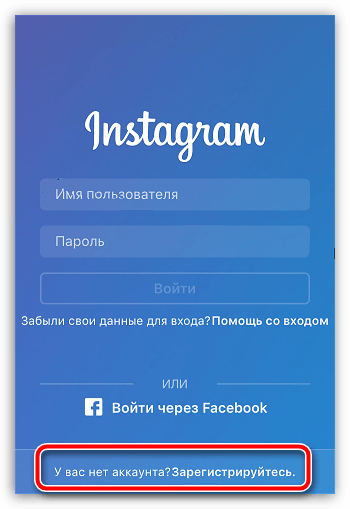
После этого перейдите на экран своего профиля, нажав icona dell’omino или tuo profilo miniature (внизу справа), и нажмите кнопку Изменить профиль . В этот момент нажмите в текстовом поле Телефон и на следующем экране введите свой номер телефона . Затем нажмите NEXT , чтобы подтвердить добавление, и все.
Web
Если вы предпочитаете работать как ПК, а точнее как браузер, подключитесь к домашней странице Instagram и войдите в свою учетную запись. Как только это будет сделано, нажмите на значок dell’omino , расположенный в правом верхнем углу, чтобы перейти в свой профиль.
На следующей странице, которая вам показана, нажмите на кнопку Отредактируйте профиль и введите в текстовое поле Номер телефона номер своего мобильного телефона, который вы хотите добавить в Instagram. Как только это будет сделано, подтвердите добавление, нажав кнопку Отправить , расположенную внизу.
ПК
Если у вас есть компьютер с Windows 10 , чтобы указать номер телефона Instagram в личной информации учетной записи, вы также можете действовать через официальное приложение социальной сети.
Тем не менее, после загрузки и запуска приложения через Microsoft Store , войдите в свою учетную запись и нажмите значок dell’omino или tuo profilo miniature внизу, затем нажмите кнопку Редактировать профиль и используйте текстовое поле Телефон , чтобы ввести свой номер мобильного телефона . Наконец, подтвердите операцию, нажав кнопку NEXT .
Не указывайте свой номер телефона в Instagram
Если вы зарегистрировались в Instagram по номеру телефона или, если вы вошли в него позже, следуя инструкциям, которые я дал вам в предыдущей главе, но потом подумали об этом, не беспокойтесь.

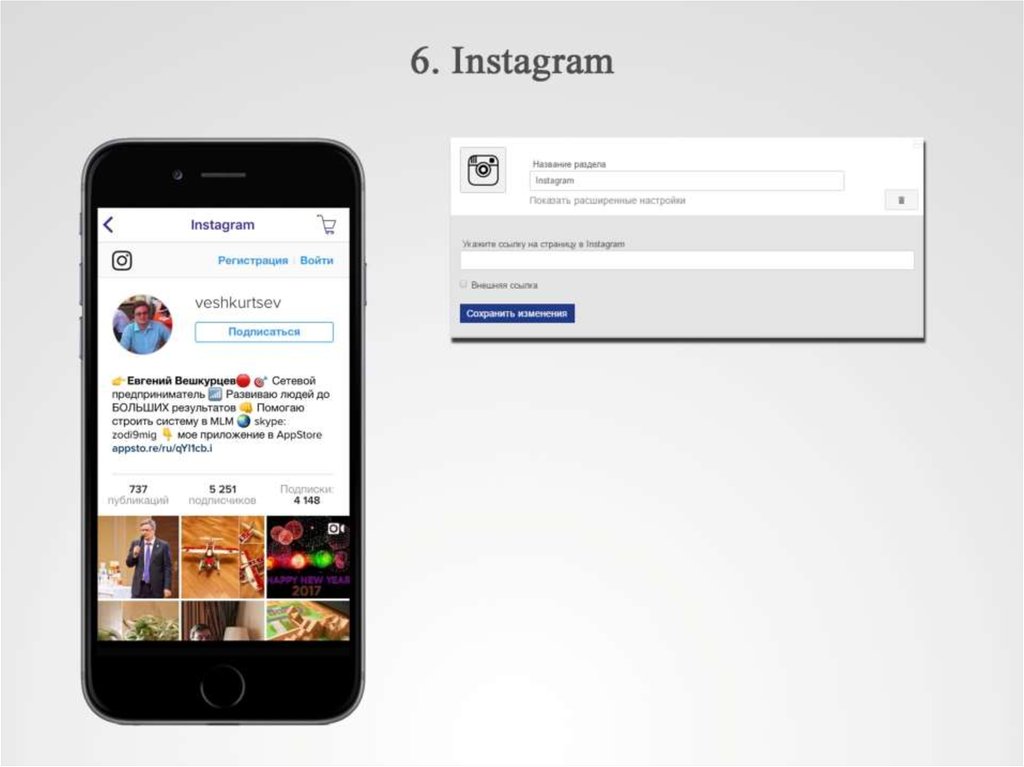 Дополнительная информация поможет пользователю в дальнейшем быстрее восстановить страницу, без обращения в тех.поддержку.
Дополнительная информация поможет пользователю в дальнейшем быстрее восстановить страницу, без обращения в тех.поддержку.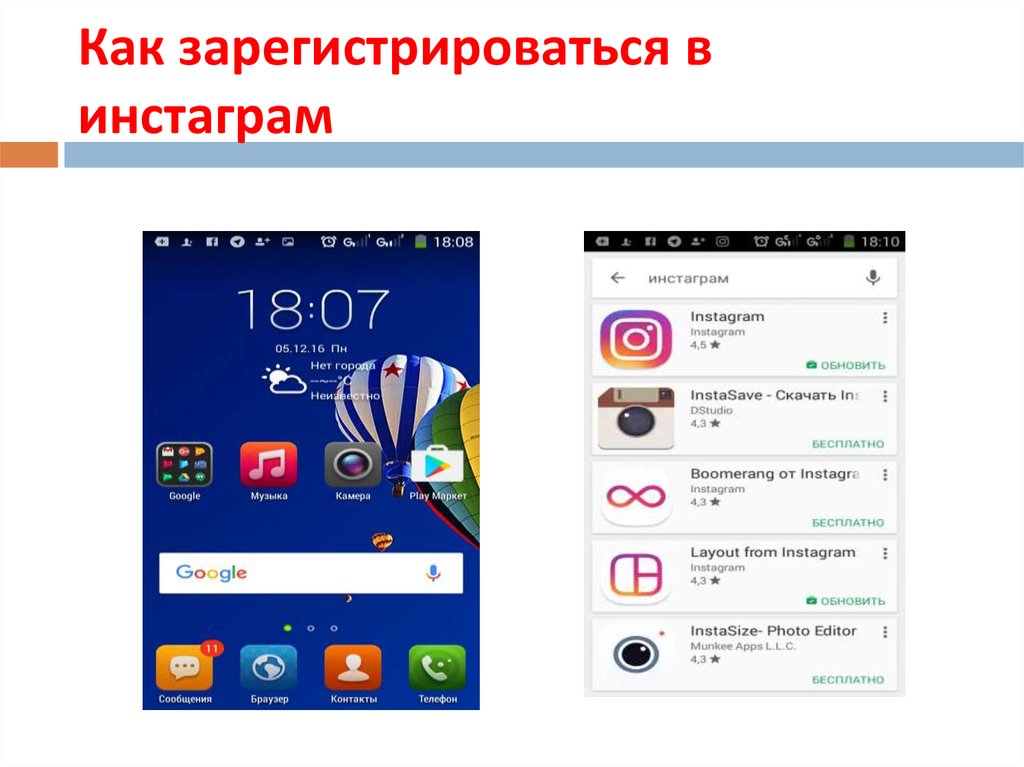 Устройство не соответствует техническим требованиям Инстаграма.
Устройство не соответствует техническим требованиям Инстаграма.